При выполнении операций с графическими файлами (фото, рисунок, схема или скриншот) часто приходится учитывать формат файла. Например, пересылка по сети будет более быстрой и комфортной. Рассмотрим инструкцию, как можно изменить формат фотографии различными способами.

Изменить формат фото с помощью утилиты Windows
В последней 10 версии семейства операционных системы Windows фактически нет специальных приложений, позволяющих быстро пересохранить графический объект. Единственный способ — использовать Paint. После открытия встроенного в ОС приложения действуют так:
- В горизонтальном меню «Файл», выберите вкладку «Открыть»;
- Укажите путь к нужному файлу;
- После отображения рисунка в окне приложения вернуться в меню «Файл»;
- Выбрать из ниспадающего списка «Сохранить как»;
- В открывшемся блоке рядом выбрать будущее расширение объекта.
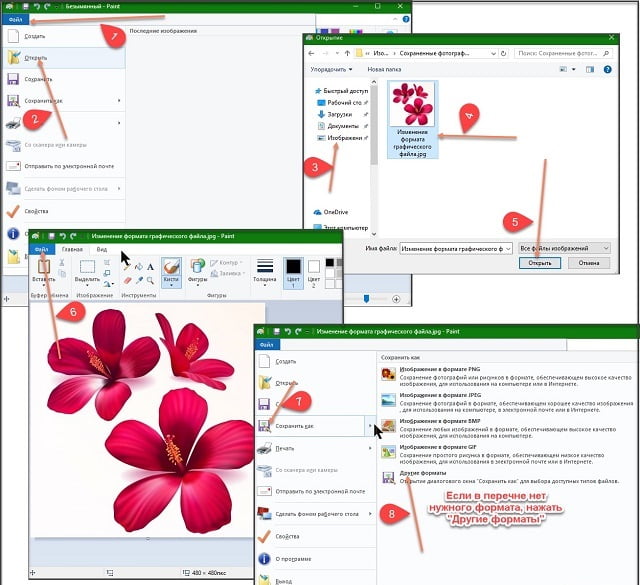
Важно! При изменении типа объекта его качество и размер может меняться (или не меняться) как в большую, так и в меньшую сторону. Это зависит от выбранного формата данных. Если качество и цвета графики, а также размер графического объекта имеют значения, нужно первоначально определиться с типом данных.
Стороннее программное обеспечение для изменения формата фотографии
Если пользователь довольно часто выполняет простейшие операции с графическими данными — отправляет по e-mail, редактирует, переносит на мобильные устройства и т.д., тогда имеет смысл установить на ПК небольшую и простую в использовании программу-конвертер. Среди наиболее понятных для новичка:
Tonfotos
Программный продукт Tonfotos (https://tonfotos.com/ru/) имеет расширенный функционал и понятный интерфейс для простого пользователя. Функция изменения формата изображения доступа в бесплатной версии программы.
Чтобы изменить формат фотографии, сделайте следующее:
- Запустите программу и дождитесь загрузки фотографий.
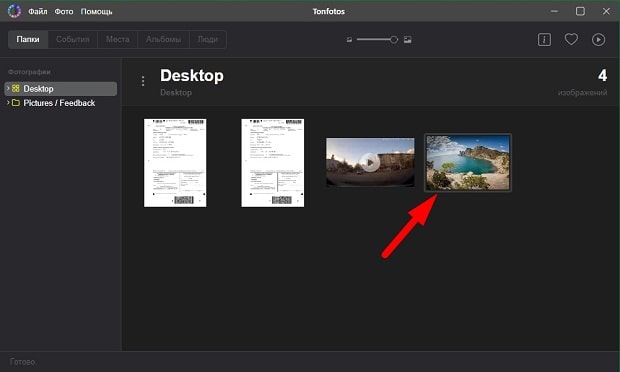
- Выберите нужную фотографию, далее нажмите в верхнем левом углу раздел «Фото» или используйте быструю команду «Ctrl + Shift + e», чтобы открыть параметры экспорта (конвертации).
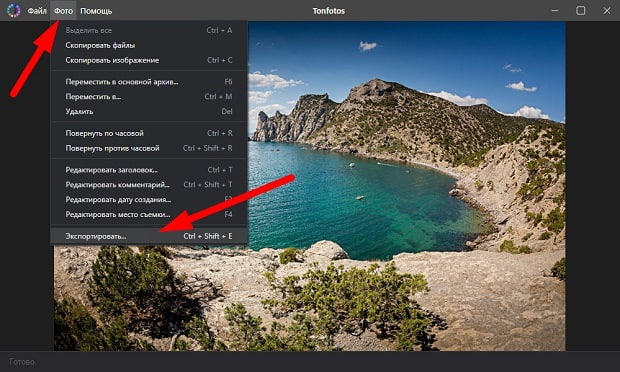
- В разделе изображение выберите нужные параметры фотографии, например: формат, качество, размер. Так же, укажите желаемую папку, где будет сохранен новый файл.
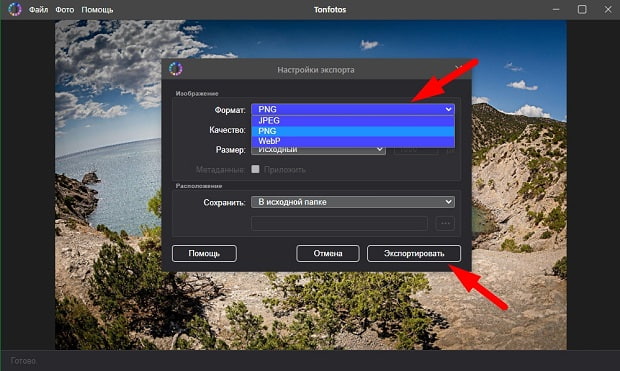
- Нажмите «Экспортировать», чтобы завершить процесс.
Загрузить бесплатно Tonfotos можно на официальном сайте: https://tonfotos.com/ru/jpg_converter.html
Чтобы получить наиболее “легкую” версию фото-файла, можно выбрать формат «jpeg», так же выбрать подходящие настройки качества.
Movavi Video Editor
Скачать софт можно бесплатно в сети. Инсталляция стандартная. Может занять некоторое время. После установки Movavi компьютер лучше перезагрузить. Пересохранение объекта выполняют так:
- Открыть конвертер;
- В верхнем меню выбрать «Добавить файл»;
- Выбрать из ниспадающего меню «Добавить изображение»;
- Указать объект в папках и нажать «Открыть»;
- На панели снизу выбрать кнопку «Изображение»;
- В открывшемся снизу блоке найти подходящее расширение;
- Клацнуть на иконке, а затем на всплывающем сообщении;
- Выбрать папку «Сохранить в …», куда конвертировать объект (внизу);
- Нажать «Старт».
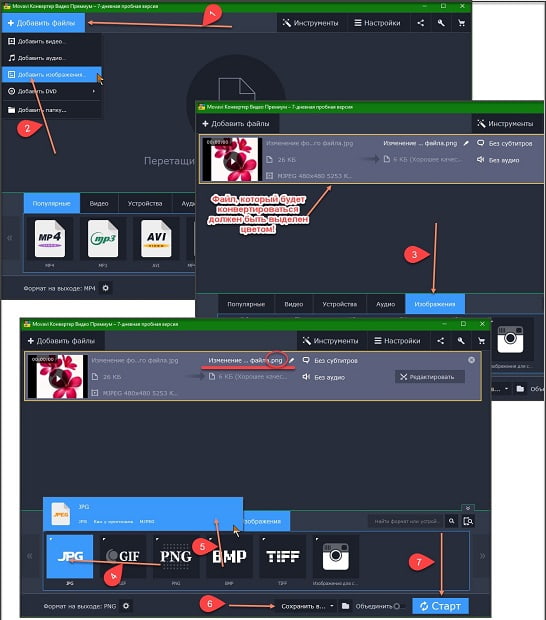
Важно! Программа может одновременно обрабатывать несколько файлов в разные типы. Назначая последний для конвертации, нужно убедиться, что конкретный объект выбран из списка. Файл, который в данную минуту редактируется, выделяется программой цветным контуром.
Snagit Editor
Условно бесплатный софт, доступный в сети. Установка стандартная. Программный продукт выпускается с английским интерфейсом, но можно доустановить русификатор. Но не обязательно, поскольку у софта интуитивно понятный интерфейс. Чтобы пересохранить изображение в другой тип, нужно действовать так:
- Откройте Snagit и перейдите в меню «File»;
- Откройте меню «Open» и укажите путь к объекты;
- Вернитесь в меню «File», после того, как изображение появится на экране;
- Перейдите в пункт «Save as» и в поле «Тип файла» откройте при помощи стрелочки список форматов;
- Назначьте нужный формат и сохраните файл.
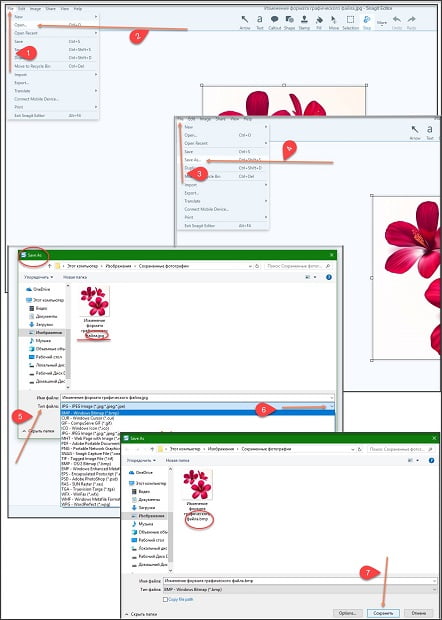
Adobe Photoshop
Если пользователь часто работает с графикой, которую приходится серьезно редактировать, лучше использовать специальные программы редакторы. Например, Photoshop. Это мощный редактор, в котором процедура пересохранения файла будет выглядеть так:
- Открыть программу;
- Зайти в меню «File» (если установлена русскоязычная версия «Файл»);
- Выбрать из меню «Open» или «Открыть»;
- Указать путь к объекту;
- Вернуться в меню «File»;
- Перейти по «Save as»;
- В появившемся окошке найти «Format» (для русскоязычной версии «Тип …»);
- Выбрать необходимый и нажать «Сохранить».
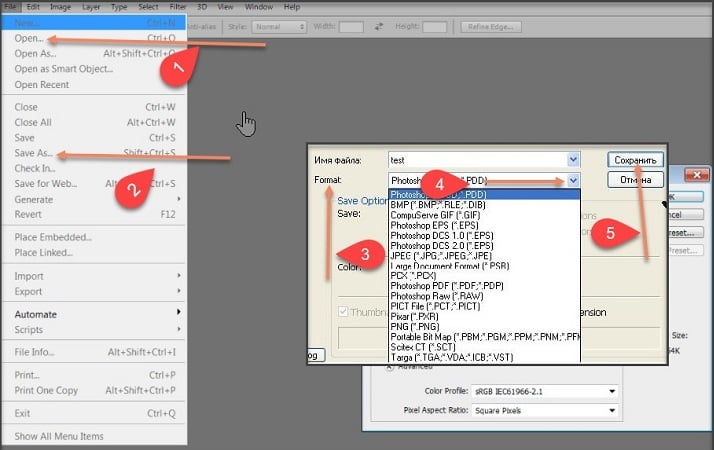
Софт много весит, поэтому операция может выполняться несколько секунд. Это нормально, особенно если ПК выполняется еще и параллельные задачи.
Онлайн сервисы
Можно применять для конвертирования изображений и онлайн ресурсы. Их в сети множество, но самый простой и полезный online-convert.com. Здесь можно редактировать объекты различных типом. Очень удобный и быстрый преобразователь, позволяющий загружать объекты из облачных источников, использовать URL изображений, — convertio.co.
Работать с виртуальным ресурсом очень просто (на примере convertio):
- Перейти по ссылке (выше написаны сайты);
- Добавить файл;
- Назначить по стрелке нужный тип данных;
- Нажать преобразовать;
- Скачать на ПК, указав путь.
Удобнее и быстрее использовать виртуальный сервис, но качество готового объекта после конвертации может не понравиться. Поэтому с фотографиями, графиками и прочими серьезными графическими объектами лучше работать в специализированных программах. Следуйте инструкции, чтобы не допускать ошибок.




